Come creare modelli di email personalizzati in WooCommerce
Pubblicato: 2021-12-22Ti sei mai chiesto di creare un'ottima prima impressione con le e-mail di notifica dell'ordine inviate dal tuo negozio WooCommerce? In caso contrario, sembra che tu stia perdendo un grande profitto dal tuo negozio. La creazione di modelli di e-mail personalizzati con i plug-in di personalizzazione delle e-mail è diventata molto comune ora.
L'email marketing personalizzato ha il potere di recuperare i vecchi clienti e riportarli in carreggiata. Si è anche sforzato di instaurare con loro un rapporto di acquisto duraturo. Discutiamo di più su come creare un entusiasmante modello di email personalizzato in pochi secondi.
Sommario
- Perché è necessario puntare sulle email personalizzate?
- Come personalizzare le email in WooCommerce?
- Come personalizzare le tue email transazionali?
- Perché Email Customizer Plus per WooCommerce?
- Mette in risalto
- Asporto finale
Perché è necessario puntare sulle email personalizzate?
La maggior parte dei proprietari di negozi sarà del parere: “Sto inviando e-mail in blocco a tutti i miei clienti regolarmente nel formato normale. Sto ottenendo un tasso di conversione decente. Allora, perché dovrei affidarmi a e-mail transazionali personalizzate?" Se sei tu quello che mormora con questa domanda, allora ecco la risposta.
"Ehi, John!" suona meglio di un saluto formale! no? Allo stesso modo, quando la tua email è stata personalizzata in base alle esigenze del cliente, ci sono alte possibilità di ottenere un tasso di conversione maggiore.
Dai un'occhiata all'immagine qui sotto.
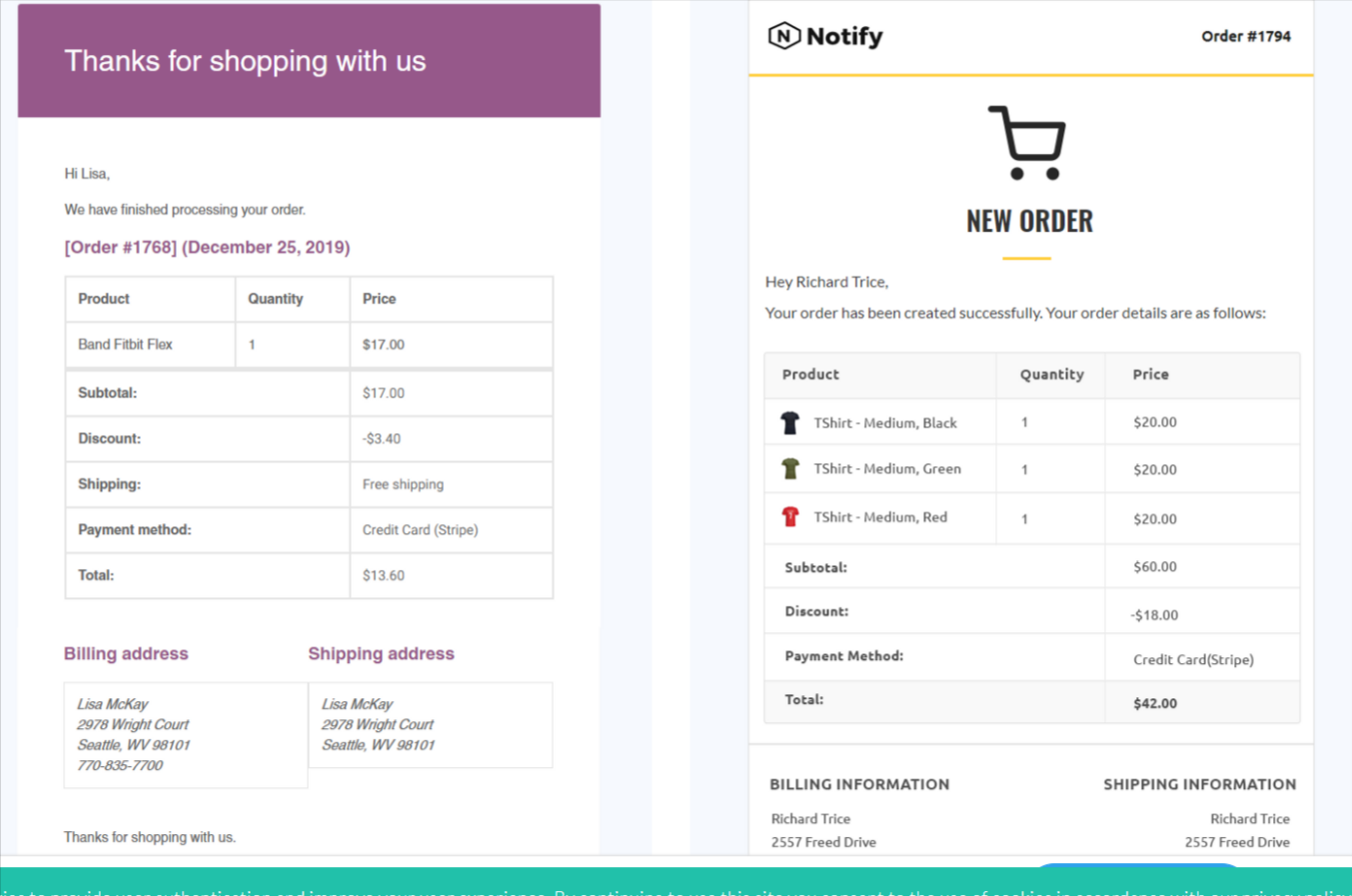
Scopri la differenza tra la normale e-mail transazionale e quella personalizzata.
Anche la personalizzazione dei modelli di posta elettronica è importante.
Se un cliente riceve la stessa email generica da tutti i negozi WooCommerce, non serve inviare email e newsletter ai tuoi clienti. È giunto il momento di concentrarsi sul branding. Sì, inserisci la personalità e l'identità del tuo marchio nelle tue e-mail transazionali per far sì che i clienti ricordino il tuo negozio ogni volta che desiderano acquistare.
Secondo SmartInsights, le e-mail transazionali ricevono da 4 a 8 volte più aperture e clic rispetto ad altre e-mail. Suona alla grande, vero? Ma la parte triste è che solo il 70% delle aziende personalizza le e-mail. Si dice che la coerenza sia la chiave per costruire il tuo marchio. Quindi, prenditi del tempo per personalizzare i tuoi modelli di email WooCommerce. Deve riflettere fortemente la voce del tuo marchio e creare un'impressione duratura nel tuo negozio.
Come personalizzare le email in WooCommerce?
Creare un'e-mail è diventato abbastanza semplice con il plugin Email Customizer per il tuo negozio WooCommerce. Impariamo a personalizzare i tuoi modelli di email per il tuo negozio WooCommerce.
Come personalizzare le tue email transazionali?
Fase 1 e 2:
Vai su WooCommerce > Email Customizer Plus dalla dashboard di WordPress. Il processo di sviluppo di un modello di ordine prevede più passaggi. Diamo un'occhiata a come creare un modello di email per un ordine completato.
Il supporto multilingue è incluso in Email Customizer Plus. Se il tuo sito web è bilingue, viene utilizzata questa opzione. Seleziona la lingua per la quale desideri apportare modifiche.
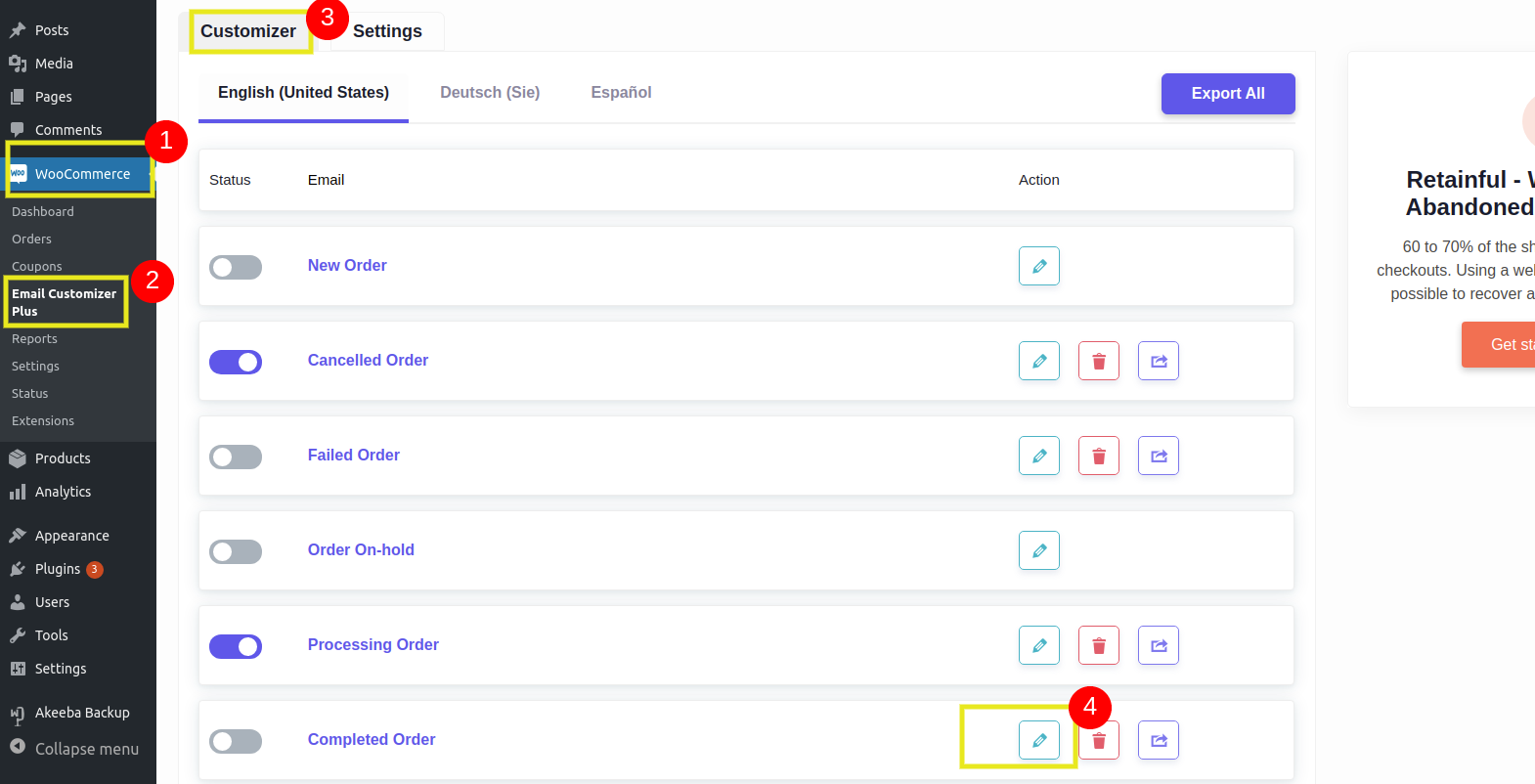
Passaggio 3:
Una volta terminata la selezione della lingua, puoi scegliere il tipo di email che desideri personalizzare. Fai clic su "Personalizza" per modificare la tua email transazionale.
Passaggio 4:
Seleziona da un elenco di dieci diversi modelli di e-mail per creare la tua e-mail, quindi vai con il modello Ordine completato. Ad esempio, desideri inviare un'e-mail a un cliente il cui ordine è stato completato. (Controlla il passaggio 5)
Passaggio 5:
Ora puoi selezionare il modello di email appropriato che desideri personalizzare.
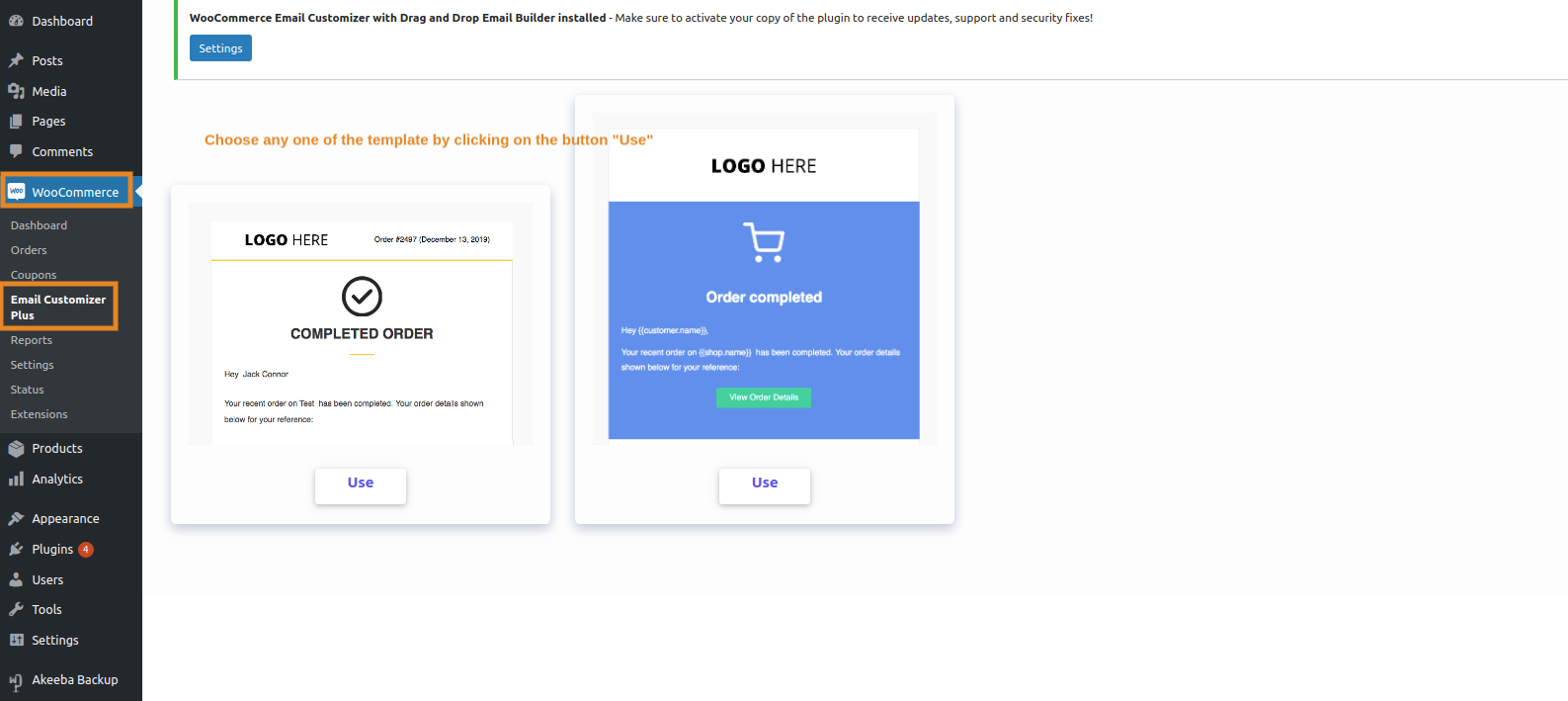
Dopo aver selezionato un modello, vedrai opzioni e pulsanti sul lato destro per copiare il contenuto di un modello di email in un altro e visualizzare in anteprima il modello di email.
La personalizzazione inizia qui!
Personalizza i modelli con l'editor drag-and-drop.
La personalizzazione avviene in due semplici passaggi:
- Selezione di un blocco
- Creazione di uno stile a blocchi
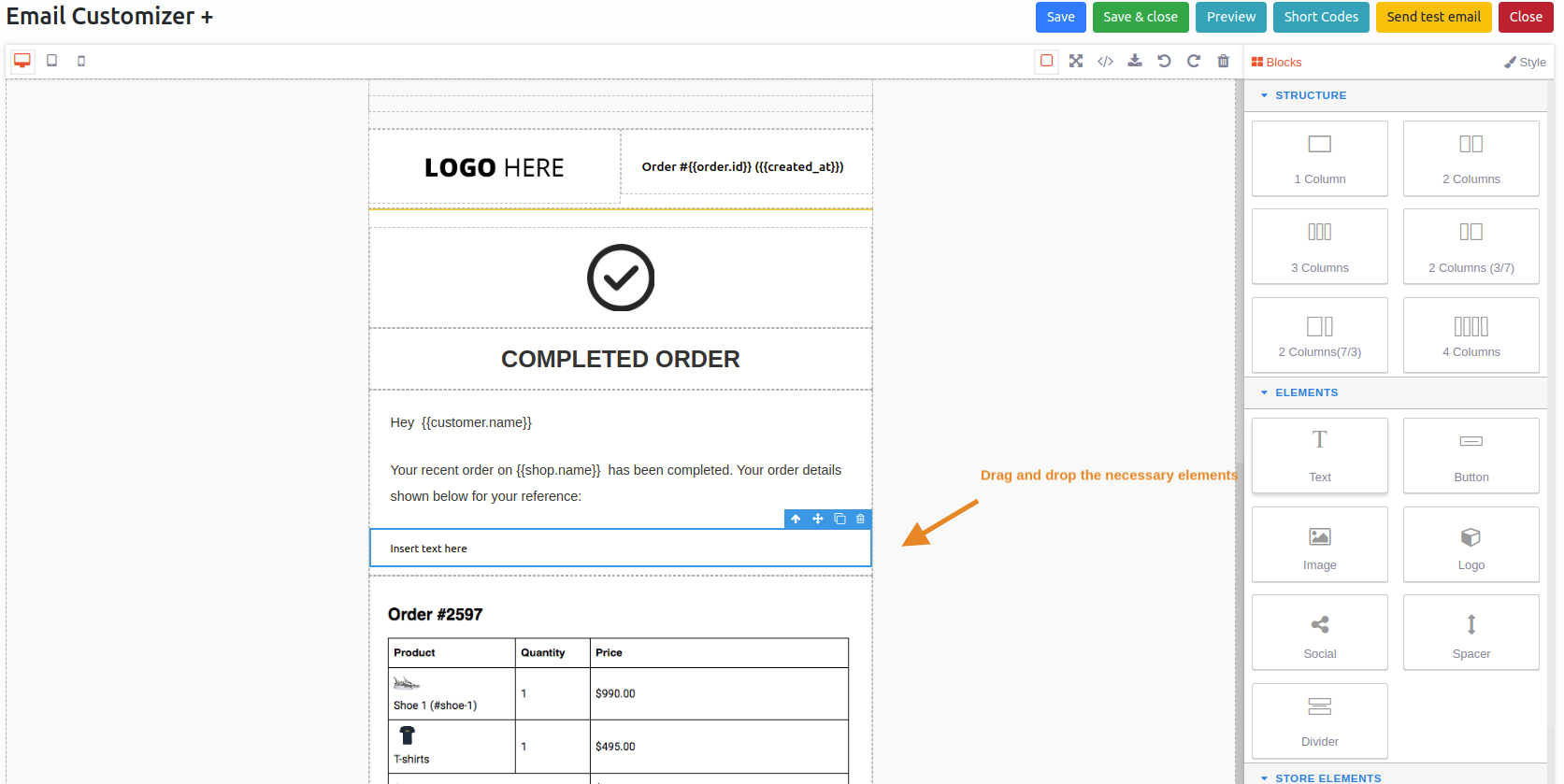
Qui puoi modificare il modello secondo le tue esigenze. Puoi anche personalizzare l'oggetto dell'e-mail con caratteri accattivanti.
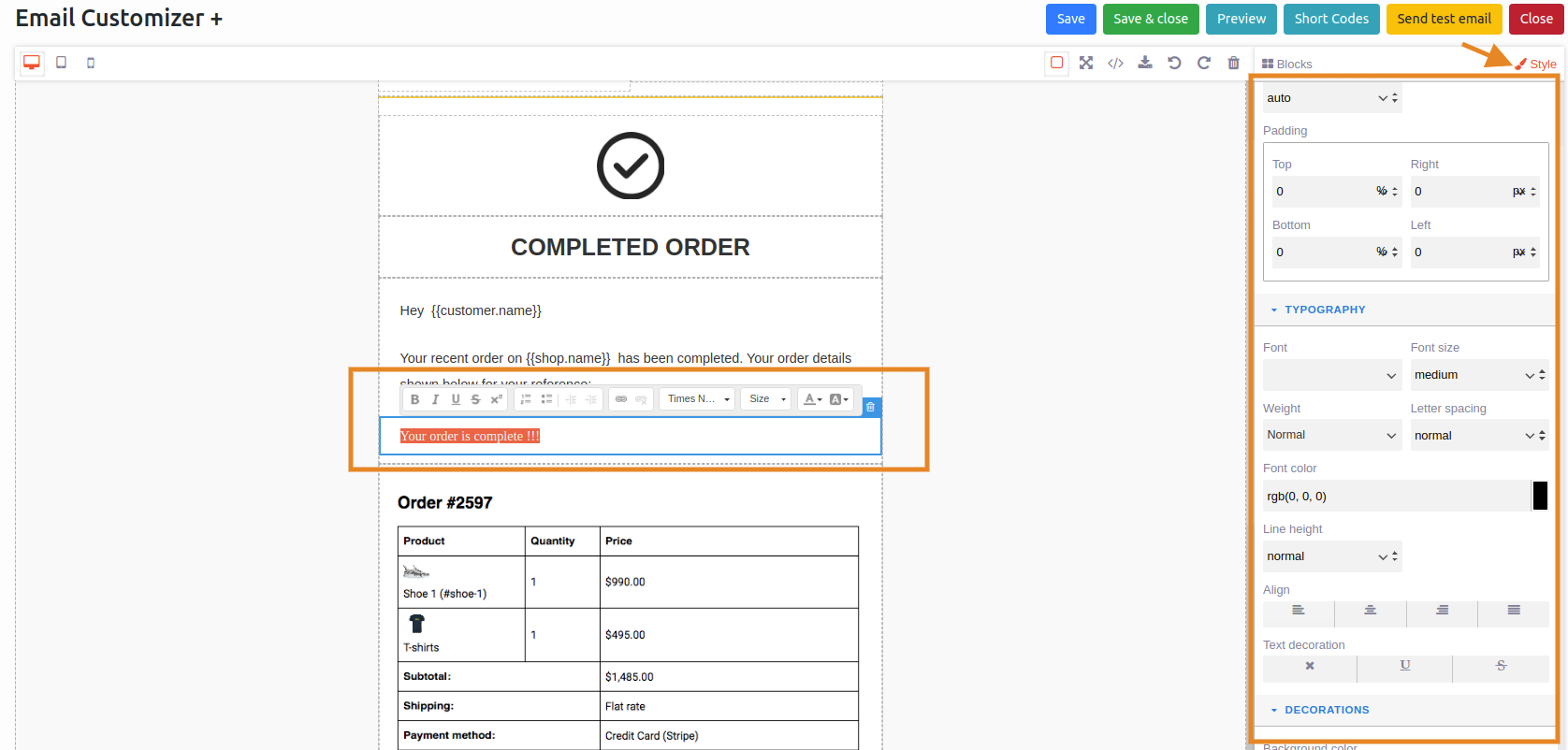
Se desideri aggiungere informazioni personalizzate al tuo modello di email, puoi utilizzare gli shortcode. Per recuperare i dati sugli acquisti dei clienti, assicurati di fare affidamento sul plug-in giusto. L'icona dello shortcode aprirà una finestra popup con tutti gli shortcode. Durante la modifica di un elemento, questi codici brevi possono essere utilizzati per aggiungere informazioni aggiuntive come dettagli sull'ordine, informazioni sui clienti e così via.

Passaggio 6 :
Una volta terminato, puoi visualizzare in anteprima le tue e-mail tramite diversi gadget, inclusi PC, tablet e dispositivi mobili.
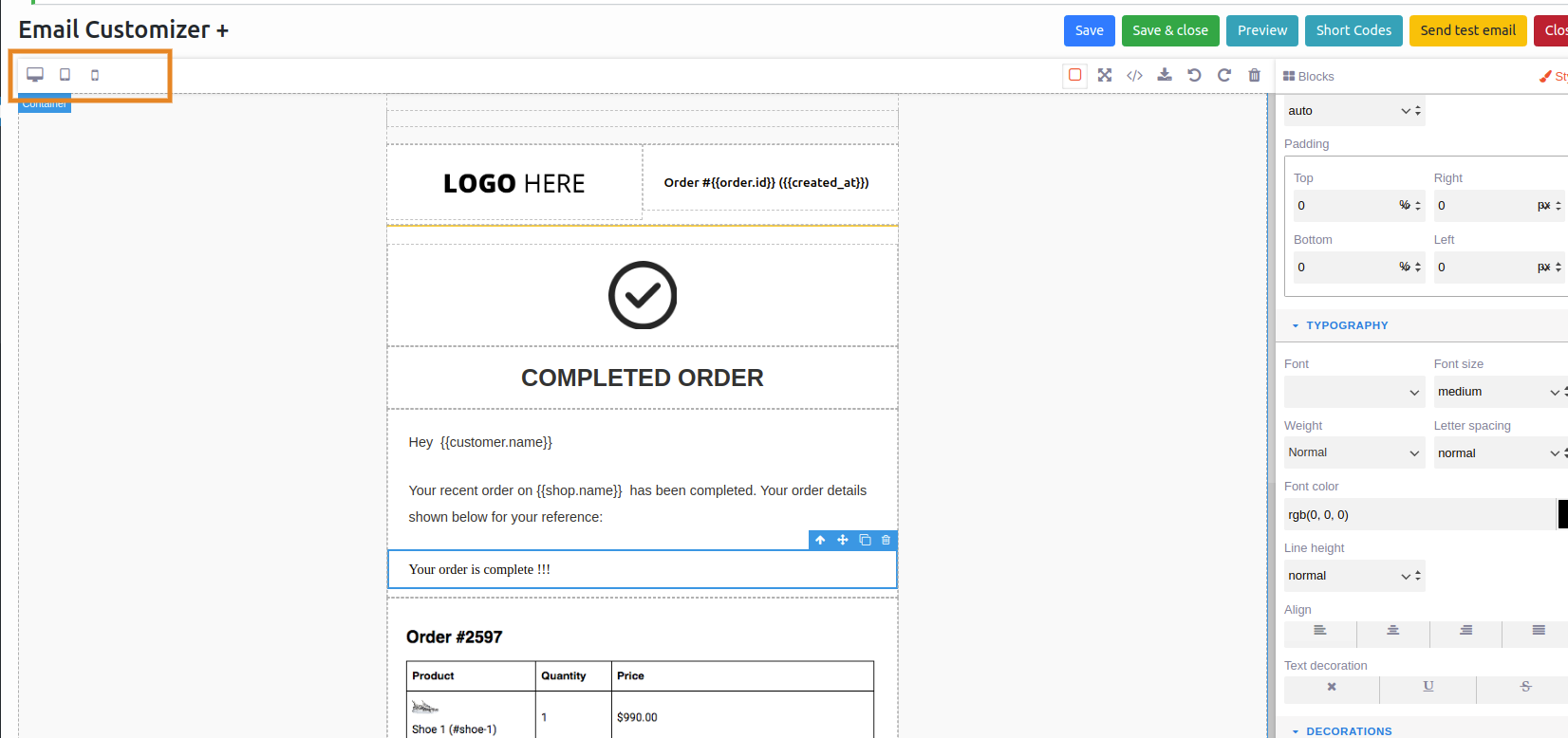
Quando l'output dell'anteprima dell'e-mail transazionale è attivo come previsto, è il momento di testare le e-mail. Fai clic sull'opzione " Test email " nell'angolo destro. Una volta che i risultati sono abbastanza buoni, puoi andare avanti e rendere attiva la tua "campagna e-mail transazionale".
Perché Email Customizer Plus per WooCommerce?
La personalizzazione dell'e-mail Plus per WooCommerce è diventata una soluzione pratica per molti negozi WooCommerce.
Come mai?
È principalmente dovuto alle sue funzionalità arricchite e alle facili opzioni di personalizzazione. La personalizzazione delle e-mail con questo plug-in è più semplice con un builder drag-and-drop e le e-mail transazionali possono essere personalizzate in modo più efficace.
Migliora l'attrattiva del modello di email transazionale, facendo sì che i tuoi consumatori tornino da te. Ciò aumenterebbe gradualmente il valore del tuo marchio.
Per rendere il tuo modello di email più dinamico, puoi aggiungere un logo, un'intestazione, un piè di pagina e immagini in WooCommerce. È molto simile a un generatore di pagine, in cui puoi trascinare e rilasciare immagini, paragrafi e blocchi di testo, nonché modificarli secondo necessità.
La caratteristica più innovativa del plug-in è che integra Retainful con il plug-in Email Customizer Plus per fornire " Buoni ordine successivo ".
Fornisci codici coupon per il prossimo acquisto dei tuoi clienti per mantenerli coinvolti. I clienti possono ricevere un codice coupon creato dinamicamente nell'e-mail di conferma dell'ordine. Questa funzione incoraggerebbe i clienti a fare acquisti nel tuo negozio regolarmente.
Mette in risalto
Quando decidiamo di utilizzare Email Customizer Plus, le funzionalità integrate non mancano mai di stupirti. Segnaliamo le caratteristiche in tre sezioni.
- Intestazione
- Corpo dell'e-mail
- Piè di pagina
Sezione di intestazione
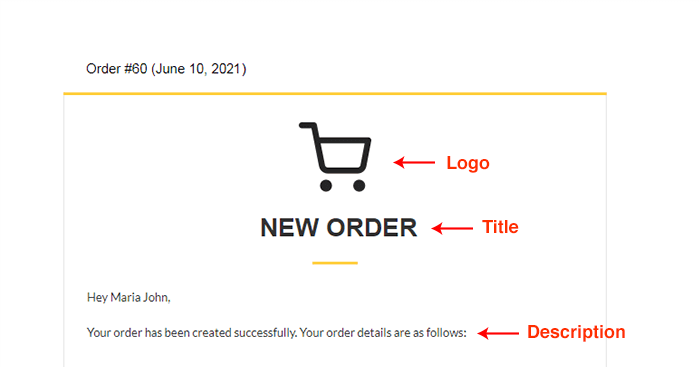
La sezione dell'intestazione dell'e-mail transazionale include il logo, il titolo e la descrizione dell'e-mail. Con l'editor drag and drop, la personalizzazione diventerà più facile che mai.
Corpo dell'e-mail
Il corpo dell'e-mail transazionale include i dettagli dell'ordine, l'indirizzo di fatturazione/spedizione, le informazioni sul cliente e lo stato dell'ordine.
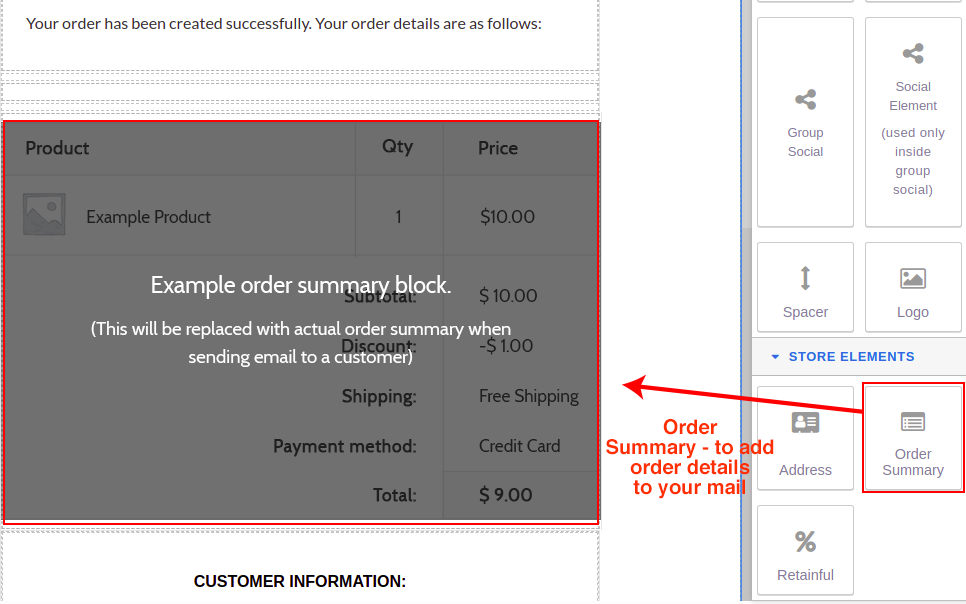
Vorrei anche aggiungere una nota sulla funzione " Buono ordine successivo " discussa in precedenza. Quando personalizzi la tua e-mail con le informazioni sui clienti necessarie e altri dettagli di fatturazione, puoi anche fornire un codice coupon per il tuo cliente insieme all'e-mail. Li incoraggerà per il loro prossimo acquisto.
La modifica del buono ordine successivo per la tua e-mail arriva anche nel corpo della sezione e-mail. Quando fai clic su "% Ritentivo", puoi modificare il Buono ordine successivo.
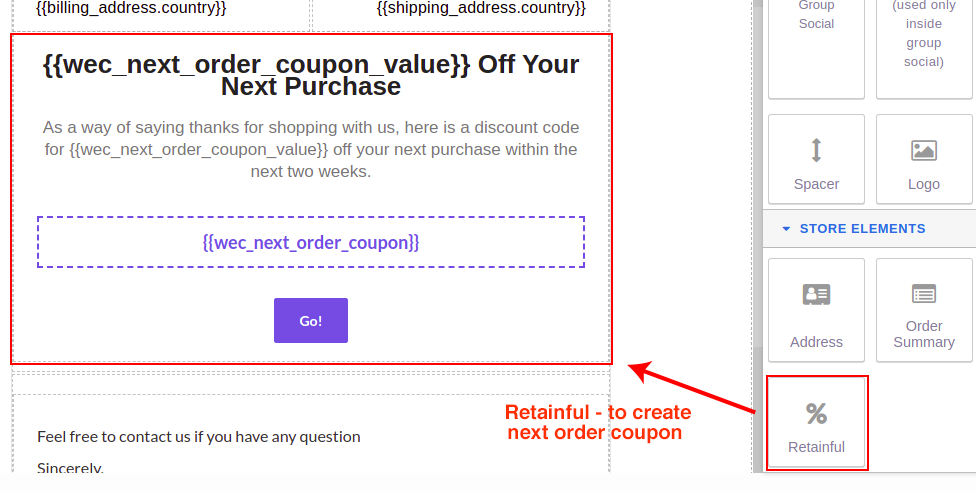
Sezione piè di pagina
Aggiunto al coupon ordine successivo, puoi passare alla funzione successiva, "Shortcode". Puoi vedere il pulsante Shortcode nella parte superiore della pagina e nella parte inferiore del builder Trascina e rilascia e-mail. Per ottenere l'elenco completo degli shortcode per la modifica, fai clic su di esso. Una volta fatto, otterrai questo elenco.
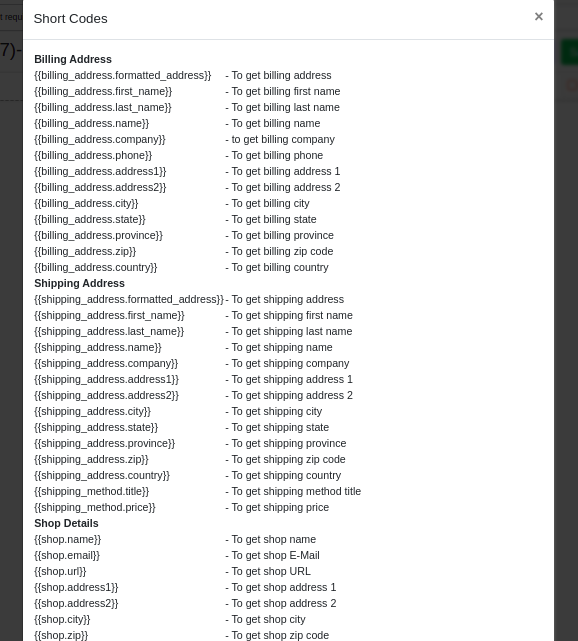
Stringerà la mano al tuo processo di modifica. Oltre agli shortcode elencati, puoi anche creare shortcode personalizzati secondo le tue esigenze. La parte del piè di pagina contiene una nota conclusiva, i pulsanti dei social media e altri pulsanti cliccabili.
E la parte personalizzabile è finita. Sì, è così semplice.
Asporto finale
Ora puoi personalizzare facilmente qualsiasi e-mail transazionale per aumentare l'identità e il valore del marchio del tuo negozio. Assicurati di fare affidamento sul giusto plug-in di personalizzazione delle e-mail per evitare il caos nella modifica delle tue e-mail.
Buona personalizzazione!
